Sobat pernah mendengar istilah ”Sedia payung sebelum hujan” ,Ini juga bisa kita coba untuk merawat laptop kita,karena dengan kita merawat laptop kita, laptop tersebut akan awet dan bertahan lama, berbeda dengan laptop yang tidak atau jarang di rawat hasilnya laptop juga akan cepat rusak.Jika kalau sudah rusak otomatis juga akan mengeluarkan biaya untuk membenahi kerusakan tersebut.Beikut ini ada beberapa tips Cara Merawat Laptop dengan Baik dan Benar yang akan membantu sobat,Silahkan disimak
Cara Merawat Laptop dengan Baik dan Benar
1.Jangan Menginstall software yang tidak berguna atau jarang di gunakan
Ini di lakukan untuk memperingan kinerja laptop sobat,karena software yang terinstall dan jarang digunakan akan hanya menjadi beban pada laptop.
2.Jangan Seenaknya Mendownload Software dari Internet
Karena biasanya ada beberapa software yang mengandung virus yang juga akan membahayakan laptop sobat.Sebaiknya sebelum menginstall lakukan scan anti virus pada software yang sudah sobat download untuk antisipasi.
3.Jaga Kebersihan Laptop
Usahakan setiap kali sesudah memakai bersihkan debu yang menempel pada laptop sobat,atau sobat bisa menggunakan pelindung layar dan pelindung keypad agar laptop sobat selalu terlihat bersih.
4.Rapikan Kabel – kabel yang terhubung
Ini di lakukan untuk berjaga- jaga pada saat badan kita bergerak spontan,jangan sampai kabel tersebut tersandung,dan akhirnya kabel tersebut terlepas dari laptop dan mengganggu aktivitas sobat.
5.Rawatlah Baterai Laptop
Usahakan pada saat baterai mengisi jangan memainkan laptop sobat,setelah penuh baru dicabut chargernya.
6.Jangan menaruh benda di atas laptop
Ini di lakukan untuk menjaga layar monitor tetap aman.Karena layar monitor laptop sangat sensitif.
7.Jika laptop bermasalah bawa ke tukang service
Jika laptop sobat sedang mengalami masalah jangan coba- coba membenahinya sendiri,bisa – bisa masalah tersebut bertambah parah
Demikian sobat beberapa Cara Merawat Laptop dengan Baik dan Benar,Semoga Bermanfaat.^_^
Demikian sobat beberapa Cara Merawat Laptop dengan Baik dan Benar,Semoga Bermanfaat.^_^



.png)
.png)

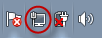
























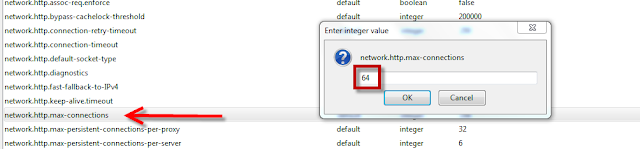








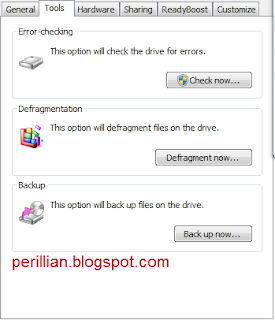

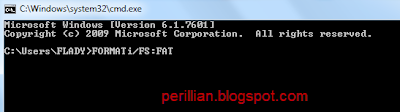

.jpg)
.png)








